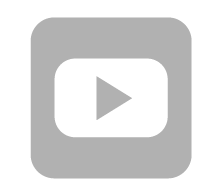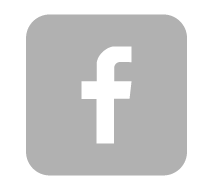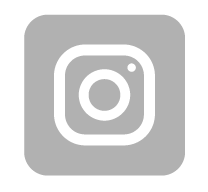Añadir una ONT a un terminal OLT.
Hotswap
Todas las tarjetas podemos insertar y extraer mientras el dispositivo está funcionando. Lo mínimo que se necesita para el funcionamiento de la terminal OLT es:
- chasis
- splitter simétrico PLC 1x16 ABS box
- 1 tarjeta de ventilación
- 1 tarjeta de control
- 1 tarjeta de alimentación
Estados de las tarjetas:
| Component type | Status | Menanig |
|---|---|---|
| Control board | Active_normal | A working, active board |
| Standby_normal | Backup, will switch when the first fails | |
| Standby_failed | The disc is corrupted / sometimes the disc may assume this status for a while during synchronization | |
| All | Config | The board is begin sync |
| Everything except the control board | Normal | Everything is fine |
| Failed | The board is damaged or the software driver for it is missing | |
| Autofind | The board has been detected and is pending approval |
more about statuses can be found in our previous guide: click here
Configuración
Conexión al dispositivo:
- Nos conectamos vía telnet o SSH con la dirección IP 10.11.104.2
- Detalles de inicio de sesión predeterminados: root/admin o de versión V016 root/admin123
- Después de iniciar sesión ingresamos 2 comandos que nos facilitarán el uso de OLT:
- undo smart -este comando elimina la necesidad de confirmaciones adicionales al ingresar comandos
- idle-timeout 30 -(1-255) tiempo de vencimiento de la sesión en minutos
- Comando enable - aumenta nuestros privilegios en el sistema (modo privilegiado)
- Comando config - nos lleva al modo de configuración
- Comando display board 0 - nos mostrará una lista de tarjetas instaladas en el dispositivo y su estado actual, para mostrar información más detallada sobre una tarjeta en concreto, ingresamos display board 0/número de tarjeta. ¡Atención! La tarjeta debe ser previamente aceptada en el dispositivo.
- Comando board confirm 0 - acepta todas las tarjetas detectadas (todavía no agregadas).
- Comando save configuration - guarda la configuración actual de OLT.
- Comando display version - muestra la versión de software en la tarjeta o tarjetas de control.
VLAN Configuration
Necesitaremos la VLAN para enviar la transmisión. Usar una transmisión sin etiquetar es imprudente y puede causarnos muchos problemas en el futuro.
Creamos una VLAN de acuerdo con las siguientes instrucciones:
- vlan 20 smart - creamos una interfaz VLAN con id 20 de tipo smart
- vlan desc 20 description “Internet” - ajustamos la descripción en el sistema
- port vlan 20 0/4 0 - asignamos una VLAN al puerto uplink
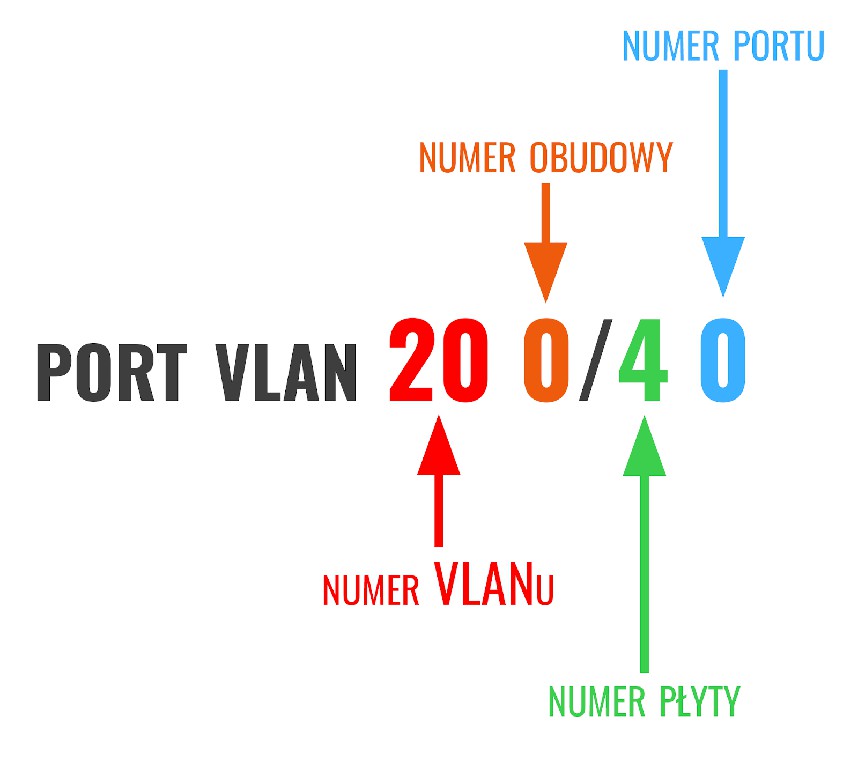
- interface vlanif 20 - entramos en el modo de configuración de VLAN
- ip address 192.168.70.2 24 - configuramos la dirección IP con máscara 24 Ahora, con esta dirección, obtenemos la capacidad de configurar el dispositivo a través de esta VLAN
- quit - Salimos de la configuración VLAN y volvemos al modo de configuración.
- save - guardamos la configuración.
- Los voluntarios ahora pueden cerrar sesión para continuar con la configuración a través de VLAN.
- Para cerrar la sesión, escribimos quit dos veces, si no lo hacemos, la sesión caducará automáticamente después del tiempo especificado en el comando idle-timeout justo después de iniciar sesión. ¡Atención! El usuario root solo puede tener una sesión activa de forma predeterminada.
Configuración del perfil de DBA
DBA Profile
Como curiosidad, te invitamos a comprobar la definición y explicación cómo funcionan exactamente los perfiles DBA y los contenedores TCONT: DBA profiles
DBA (Dynamic Bandwidth Allocation) -es un mecanismo para cambiar dinámicamente el rendimiento a lo largo del tiempo.
¿Qué ganamos?
- mejora la eficiencia de uso del enlace PON ajustando dinámicamente el ancho de banda entre ONU y OLT en respuesta a la demanda de ONU- los operadores pueden agregar más suscriptores finales en la red PON debido a un uso más eficiente;
- gracias a esto, podemos brindar servicios a los clientes al nivel garantizado (SLA) Service Level Agreement y limitar la velocidad máxima en la red (ocupación de ancho de banda).
Tenemos 5 tipos de perfiles DBA:
| Tipo | Tipo de transmisión | Función |
|---|---|---|
| 1 | Rendimiento constante | Esta es una banda reservada. Este tipo se puede utilizar para el servicio de voz. |
| 2 | Ancho de banda mínimo garantizado | Esto es ancho de banda garantizado. Es similar al tipo 1. Podemos usar este tipo para VoIP, Video y Gestión. |
| 3 | Rendimiento mínimo garantizado, rendimiento máximo | Tipo 2 con un límite de ancho de banda superior |
| 4 | Rendimiento máximo | Suministro de Internet |
| 5 | Todo lo anterior en conjunto |
| Tipo de transmisión | Tipo 1 | Tipo 2 | Tipo 3 | Tipo 4 | Tipo 5 |
|---|---|---|---|---|---|
| Rendimiento constante | ✅ | ✅ | |||
| Ancho de banda mínimo | ✅ | ✅ | ✅ | ||
| Rendimiento máximot | ✅ | ✅ | ✅ |
Thread about DBA profiles on huawei.com forum
dba-profile add profile-id 10 profile-name „DBA-1Gb” type3 assure 8192 max 1024000 - creamos un perfil DBA con id 10, su nombre es DBA_1Gb tipo 3, la velocidad mínima garantizada es de 8 Mbit y la máxima es de 1 Gbit
Curiosidad
Algunos de vosotros os preguntaréis por qué 8 Mbit. Según la tecnología GPON, el split máximo es 1:128, lo que nos da 128 clientes por puerto. El inserto que puedes ver abajo tiene un ancho de banda de 2,5/1,25 Gbit. Nos limitamos a la velocidad más baja. 1250 Mb /128 clientes = unos 8 Mbit. Decidimos dejar una pequeña reserva para que no se desborde la capacidad del enlace y siempre haya una reserva para servicios como VoIP e IPTV. Si todos los clientes comenzaran a descargar al mismo tiempo, cada uno de ellos tendría garantizado un mínimo de 8 Mbit de conexión.

Creación de perfiles para que la ONT sea un router
ont-srvprofile gpon profile-id 1 profile-name “8240H” -creamos un perfil de servicio que contiene información sobre sus propiedades físicas (ETH, TEL, puertos CATV, etc.), después de ejecutar el comando, seremos transferidos a su configuración.
ont-port eth 4 pots 1 - añadimos al perfil información sobre los puertos disponibles en el dispositivo, nuestro modelo 8240H tiene 4 puertos ethernet y 1 puerto telefónico
commit - aprobación de cambios de perfil
quit - salida de la edición de perfil
Creando perfiles para ONT que es un bridge
ont-srvprofile gpon profile-id 1 profile-name “8240H” - creamos un perfil de servicio que contiene información sobre sus propiedades físicas (ETH, TEL, puertos CATV, etc.), después de ejecutar el comando, seremos transferidos a su configuración.
ont-port eth 4 pots 1 - añadimos información sobre los puertos disponibles en el dispositivo al perfil, nuestro modelo tiene 4 puertos ethernet y 1 puerto telefónico
port vlan eth 2-3 translation 20 user-vlan 30 - esto nos permite liberar la VLAN etiquetada al puerto ethernet ONT con cambio de id.
port vlan eth 2 transparent - esto nos permite liberar una VLAN etiquetada al puerto ethernet ONT sin cambiar la identificación
commit - aprobación de cambios en el perfil
quit - salida de la edición del perfil
Crear perfiles GEM y contenedores de tráfico T-CONT
Transmission container (T-CONT) - es un objeto ONU que consta de un grupo de conexiones lógicas. Está diseñado para priorizar el tráfico y administrar el ancho de banda de la red PON. ONU/ONT tiene un número fijo de T-CONT admitidos. Durante la activación del dispositivo, la OLT detecta la cantidad de instancias de T-CONT admiti.
Disponemos de 5 tipos de T-CONT
Tipo 1:tiene un ancho de banda constante y se utiliza principalmente para servicios de alta prioridad y sensibles a los retrasos, como VOIP.
Tipo 2 i Tipo 3: tienen tipos de ancho de banda garantizados y se utilizan principalmente para video y servicios de datos de mayor prioridad.
Tipo 4: es de tipo best-effort, se utiliza principalmente para servicios de datos como Internet y servicios de baja prioridad que no requieren mucho ancho de banda.
Tipo 5: este T-CONT es de tipo mixto, cubre todo tipo de capacidad y tipo de servicio.
ont-lineprofile gpon profile-id 1 profile-name “8240H” - creación de un perfil de servicios
tcont 1 dba-profile-id 10 - asignar el perfil DBA al T-CONT (Traffic Container)
gem add 1 eth tcont 1 - creación de un GEM (GPON Encapsulation Method) para transferir un solo servicio y asignarlo a un contenedor de tráfico (T-CONT)
gem mapping 1 1 vlan 20 - asignamos GEM 1 a T-CONT número 1 y le asignamos VLAN 20.
commit - aprobación de cambios en el perfil
quit - salida de la edición del perfil
Adición de un dispositivo ONU/ONT a la OLT
interface gpon 0/2 - entrar en el modo de gestión de la tarjeta GPON
port 0 ont-auto-find enable -Activación de la detección automática de dispositivos nuevos (no agregados) en el puerto número 0
display ont autofind 0 - visualización de dispositivos detectados
ont add 0 0 sn-auth xxxxxxxxxxxxx omci ont-lineprofile-id 1 ontsrv-profile-id 1 - añadir un dispositivo usando perfiles creados previamente
display ont info 0 0 -mostrar información sobre el dispositivo número 0 en el puerto 0
display ont info 0 all - mostrar información sobre todos los dispositivos conectados al puerto 0
ont port native-vlan 0 0 eth 1 vlan 20 priority 0 - al puerto del primer dispositivo 0 en el puerto GPON 0 le asignamos la vlan 20 con la prioridad más baja, como resultado de lo cual se desbloqueará la transmisión. Esto no es necesario, desetiqueta la vlan en el puerto (PVID)
quit - salimos del modo de configuración de la tarjeta GPON
Asignación de puerto de servicio
service-port vlan 20 gpon 0/0/0 ont 0 gemport 1 multi-service user-vlan 20 tag-transform transparent
Configuración del terminal ONU/ONT después de conectarse a la OLT
Iniciamos sesión en la ONT introduciendo la dirección IP adecuada según el dispositivo que tengamos. Trabajaremos con el terminal Huawei EG8145X6. Queremos que todos los puertos LAN funcionen detrás de NAT, por lo que seleccionamos todos los puertos LAN en la pestaña “advanced/ Layer ⅔ Port Como se puede ver en la imagen:
Ahora vamos a la pestaña WAN y selecciona los ajustes que nos interesen:
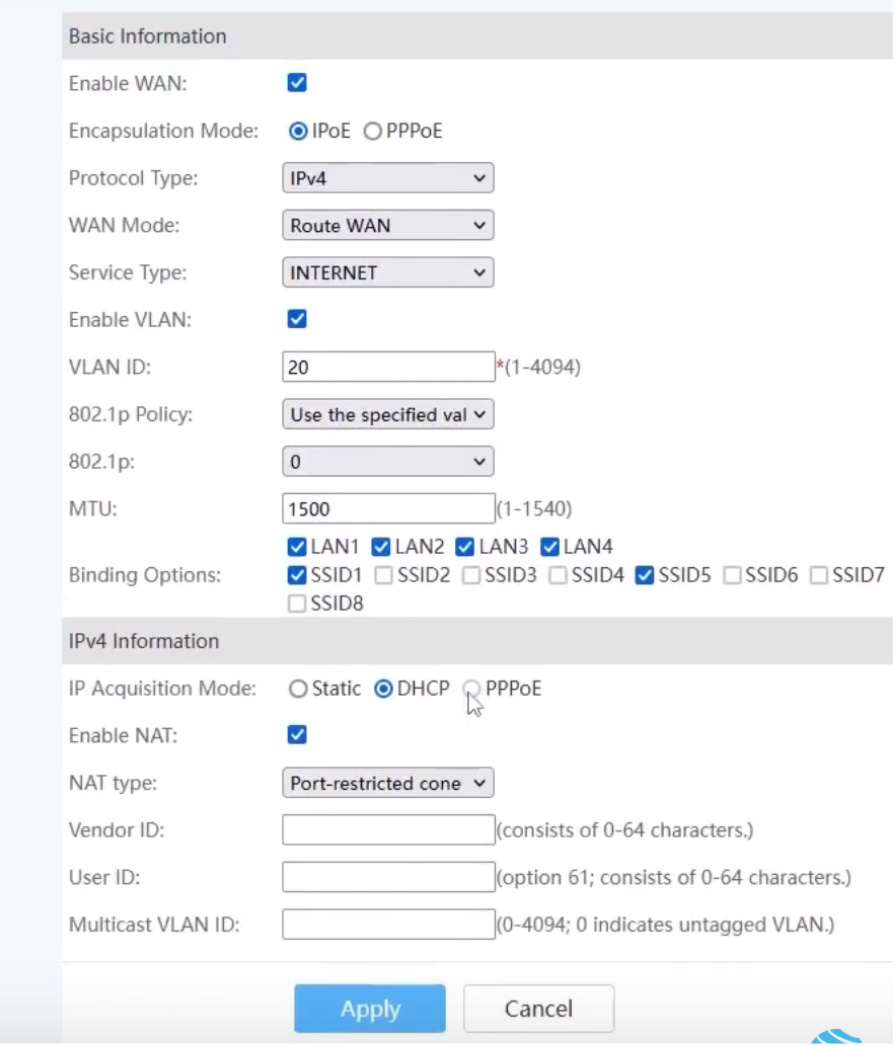
WAN Mode - aquí tenemos dos opciones, que son el modo router y el modo bridge.
Service Type -en este caso, elegimos la opción adecuada a nuestros servicios, elegimos la propia Internet, debido a que solo se brinda este servicio al cliente.
VLAN ID - ingresamos la ID de VLAN que configuramos anteriormente, en nuestro caso es 20.
802.1p - esta es la configuración de prioridad de VLAN, el valor predeterminado es 0
Binding Options - quí seleccionamos los puertos que queremos usar de la WAN dada, para nosotros serán todos los puertos y todas las frecuencias de la red Wi-Fi.
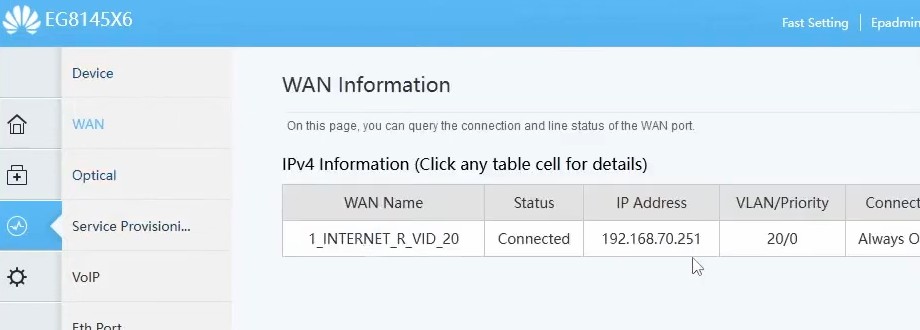
Configuración del acceso remoto al terminal ONU/ONT
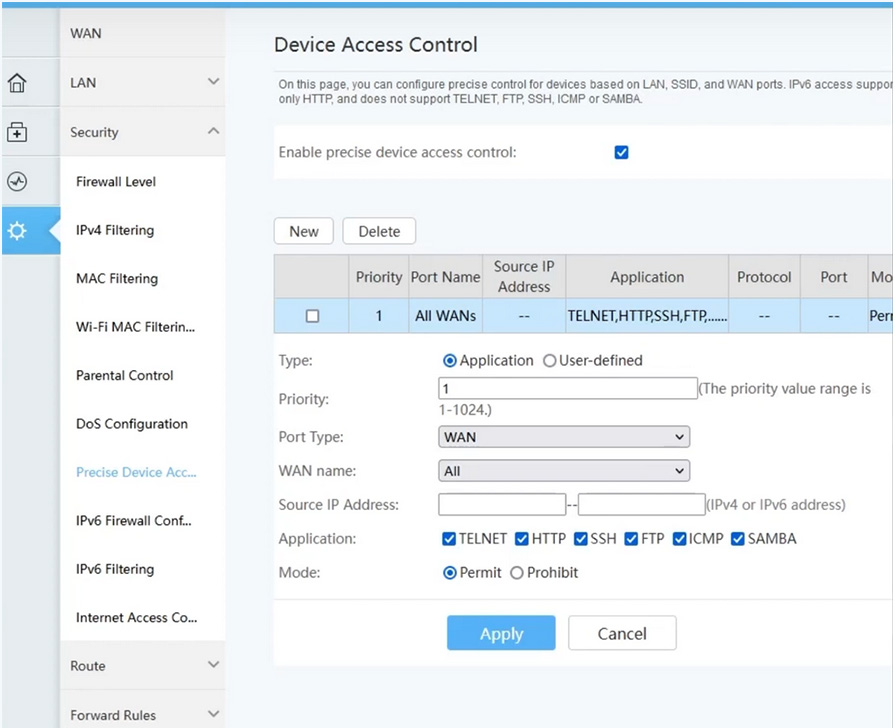
Así que tenemos que ir a la pestaña firewall level configuration, y luego a la subpestaña Precise Device Access.
Creamos una nueva regla.
Port type- elegimos el tipo de acceso que queremos obtener.
Aquí tenemos tres opciones:
- LAN - configurar el acceso desde el lado LAN;
- SSID - configurar el acceso desde la red Wi-Fi;
- WAN - configurar el acceso desde el lado global.
Application - elección de los servicios a los que quieres acceder.
Mode - en esta opción, decidimos si queremos agregar una regla que prohíba las acciones anteriores o las permita.
in this option, we decide whether we want to add a rule as prohibiting the above actions or allowing them.

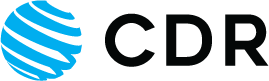




 Polski
Polski English
English Italiano
Italiano Español
Español Čeština
Čeština Српски
Српски Deutsch
Deutsch Ελληνικά
Ελληνικά Slovenský
Slovenský